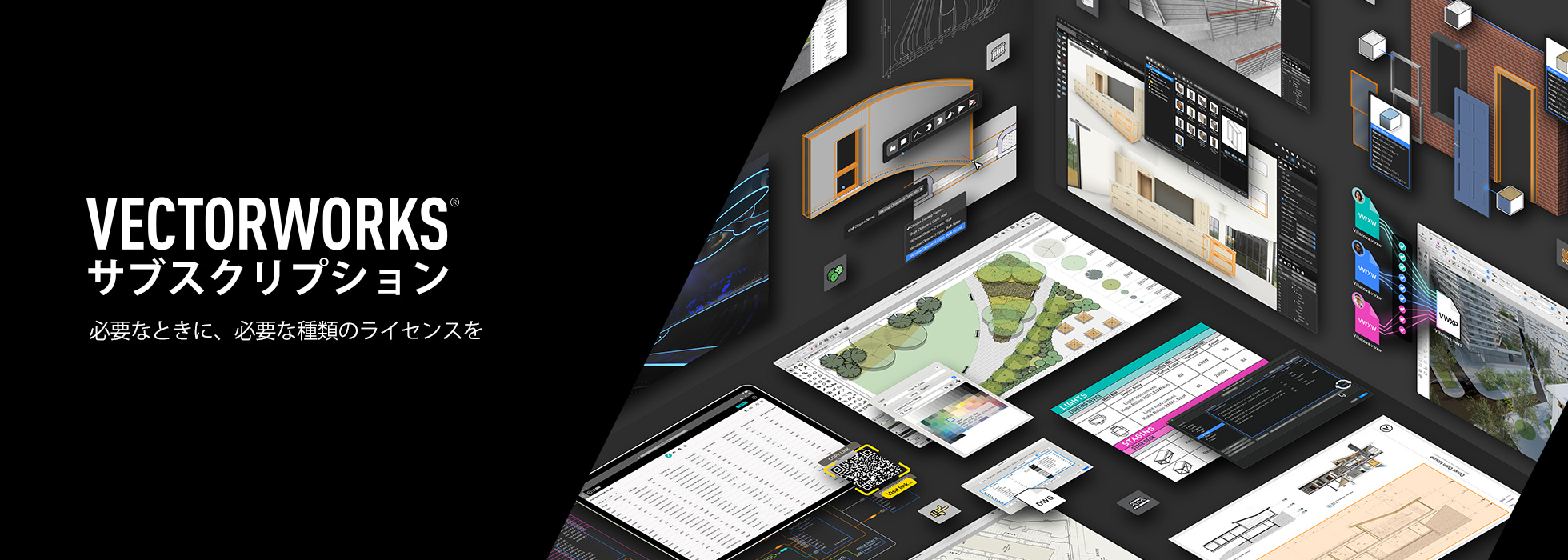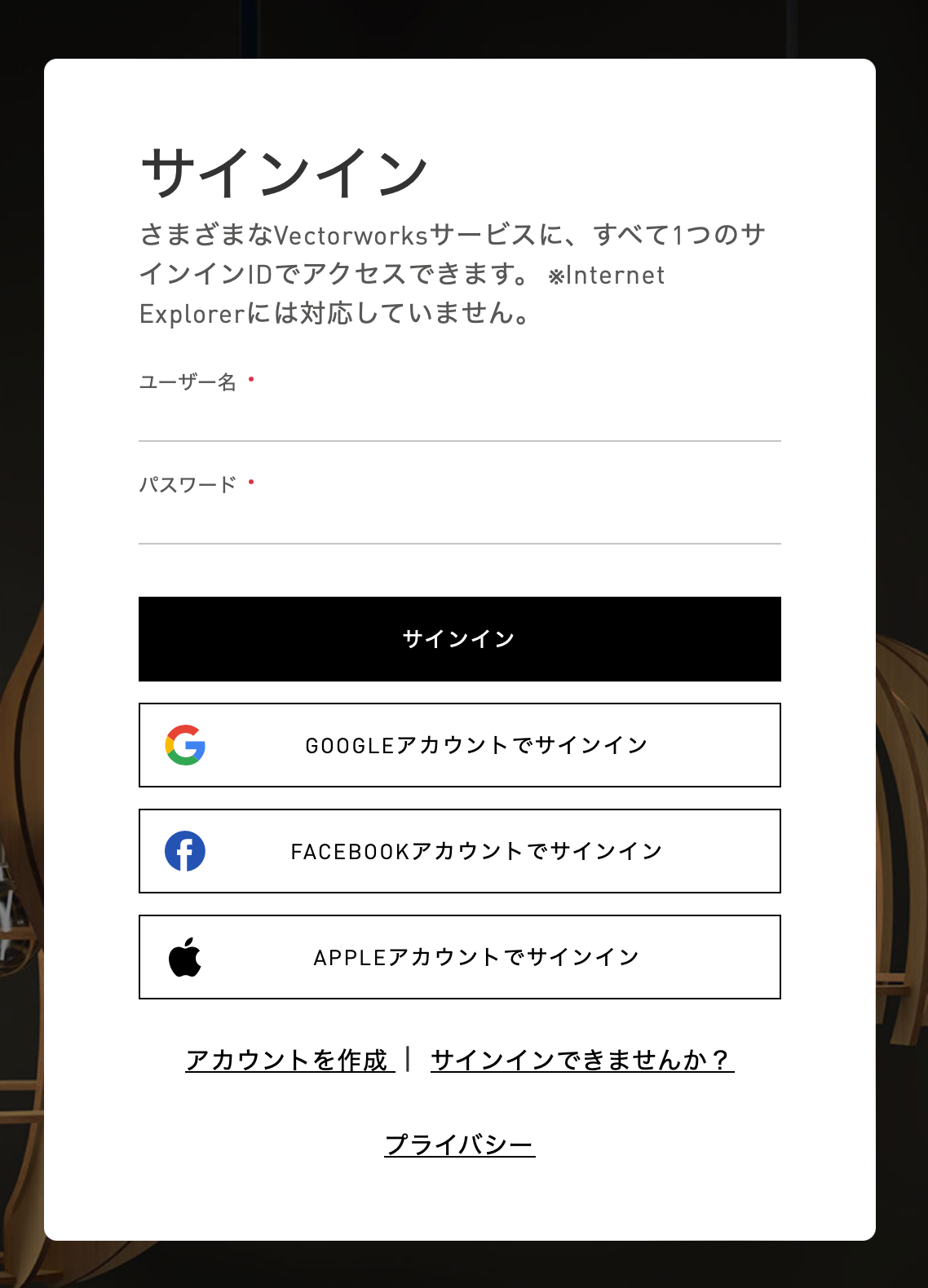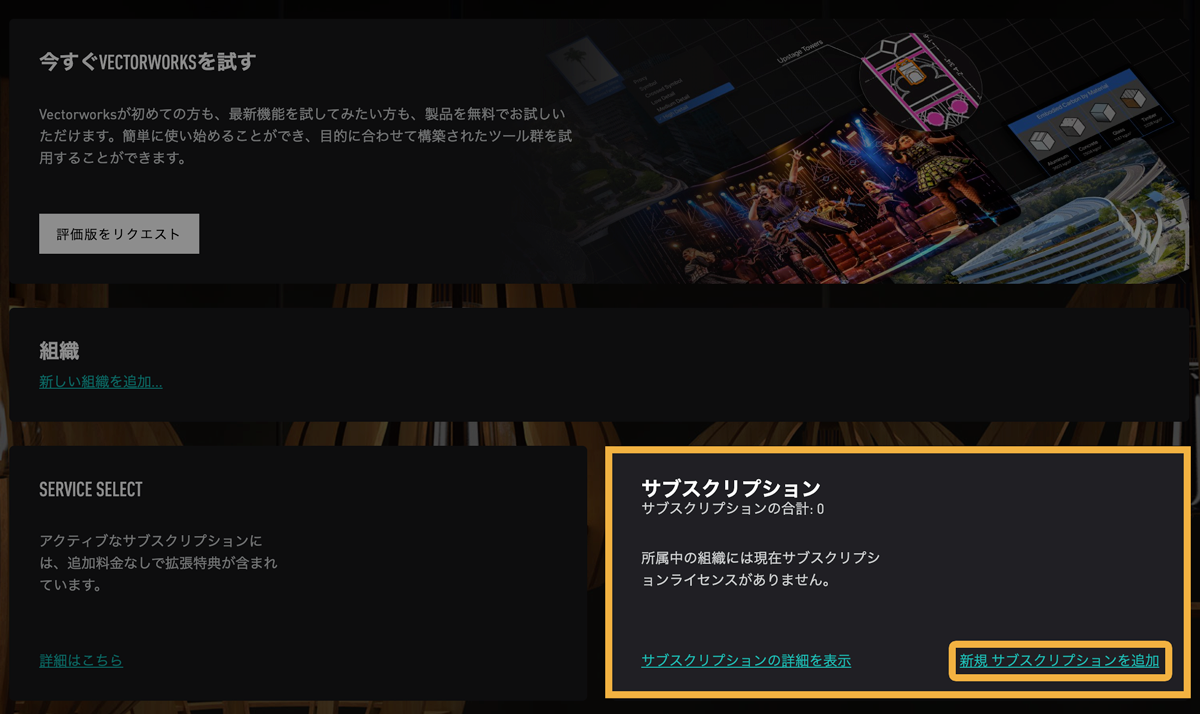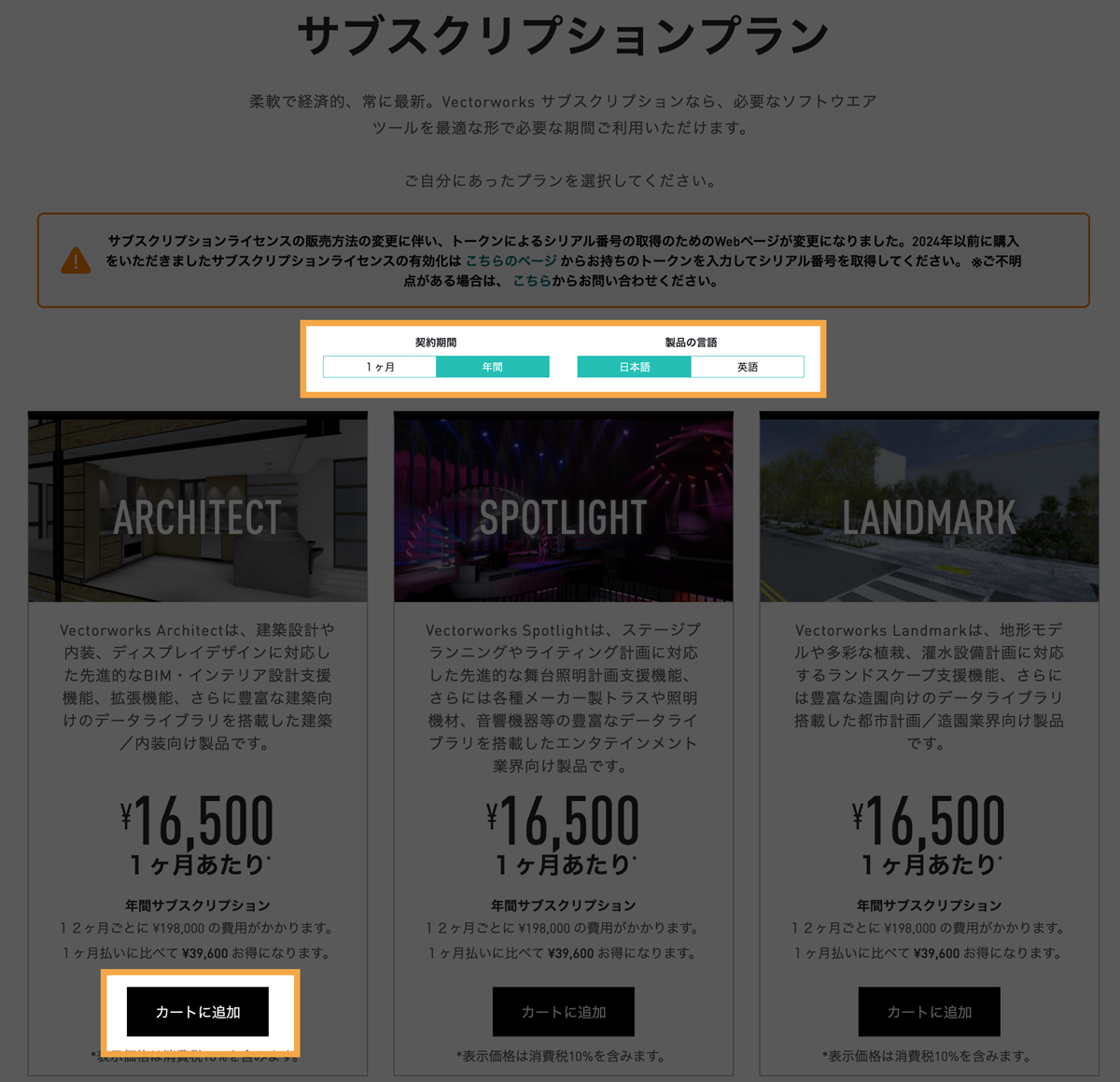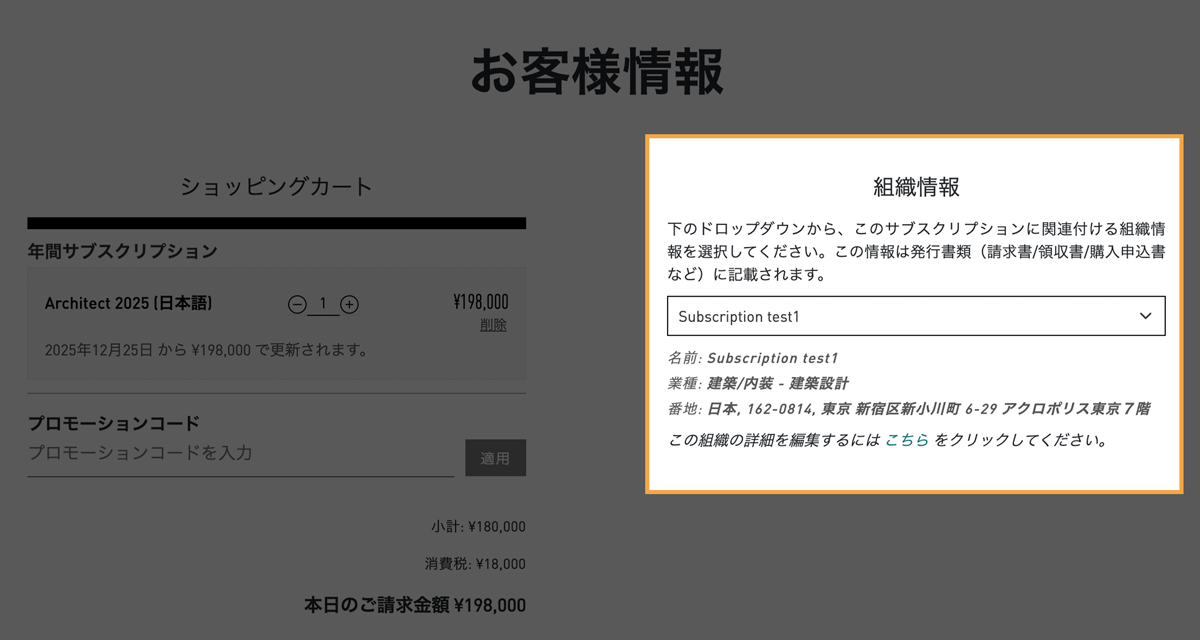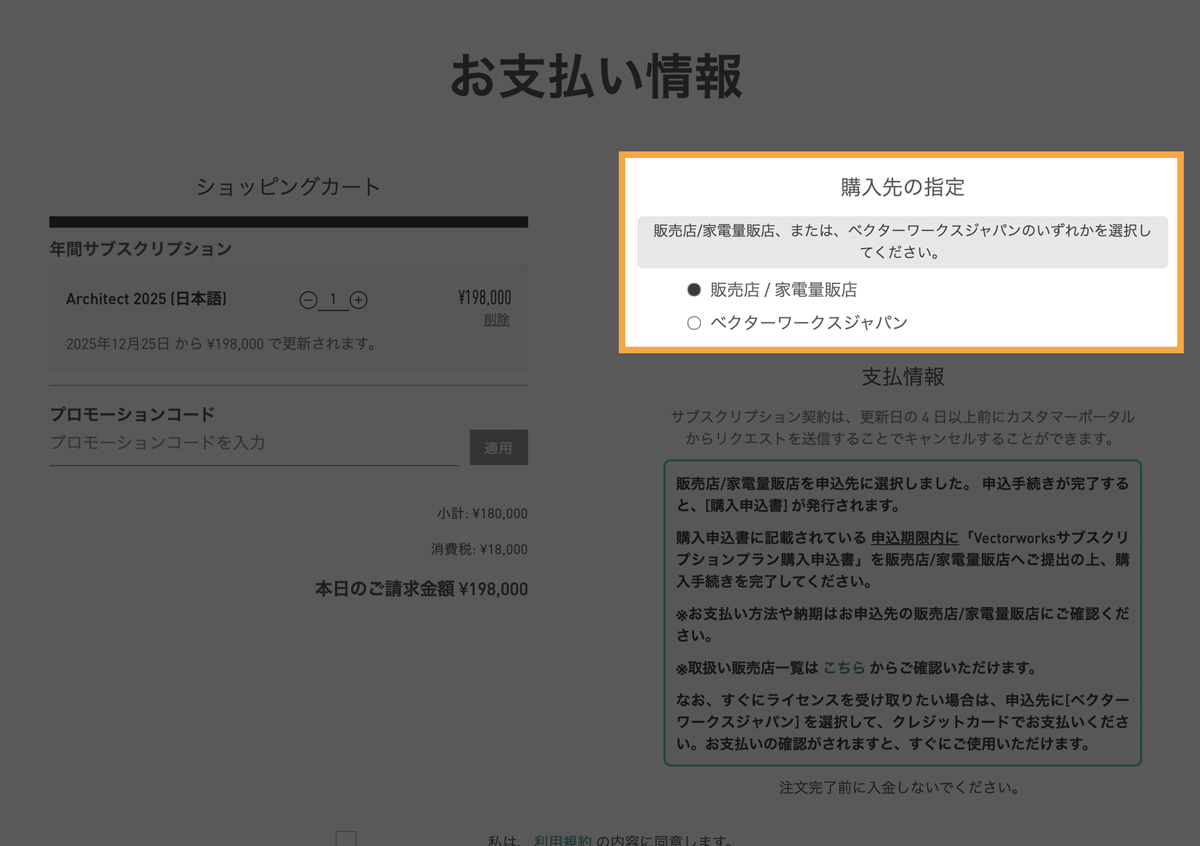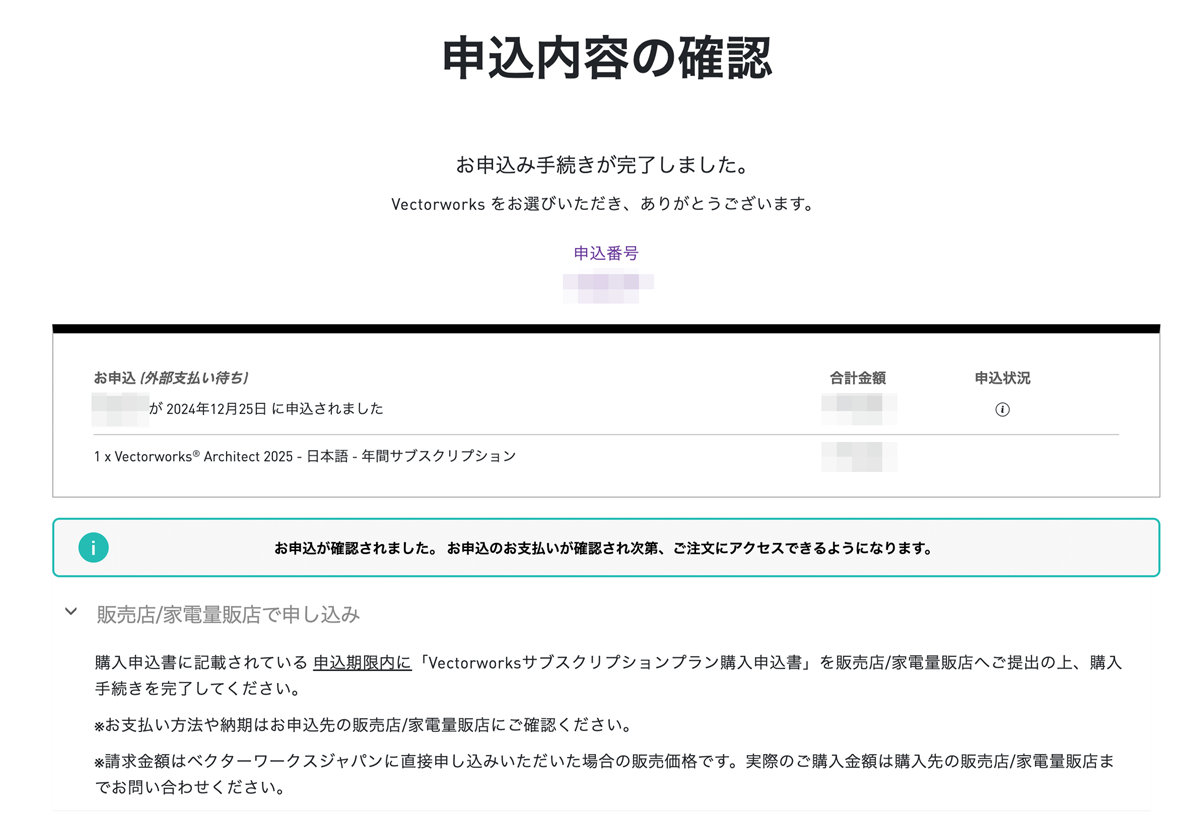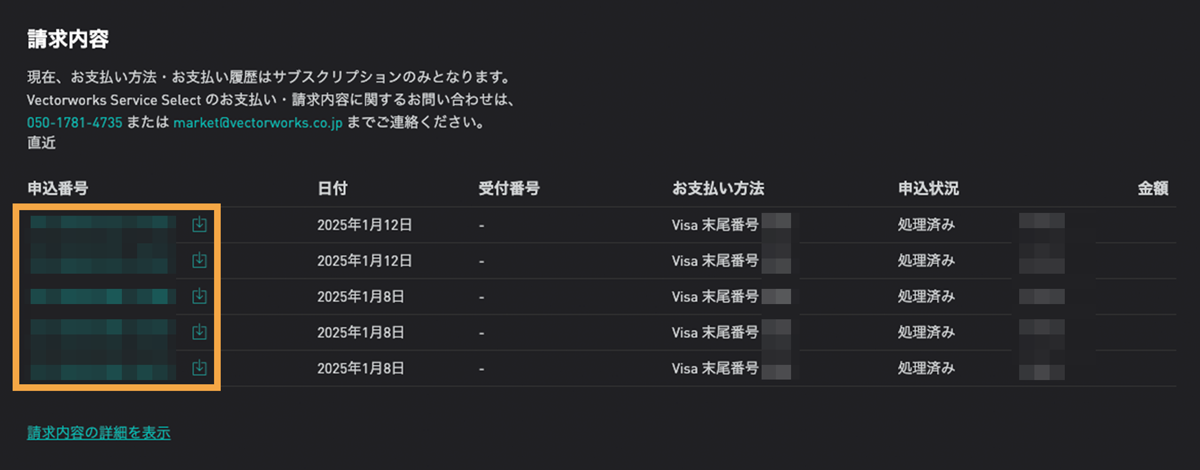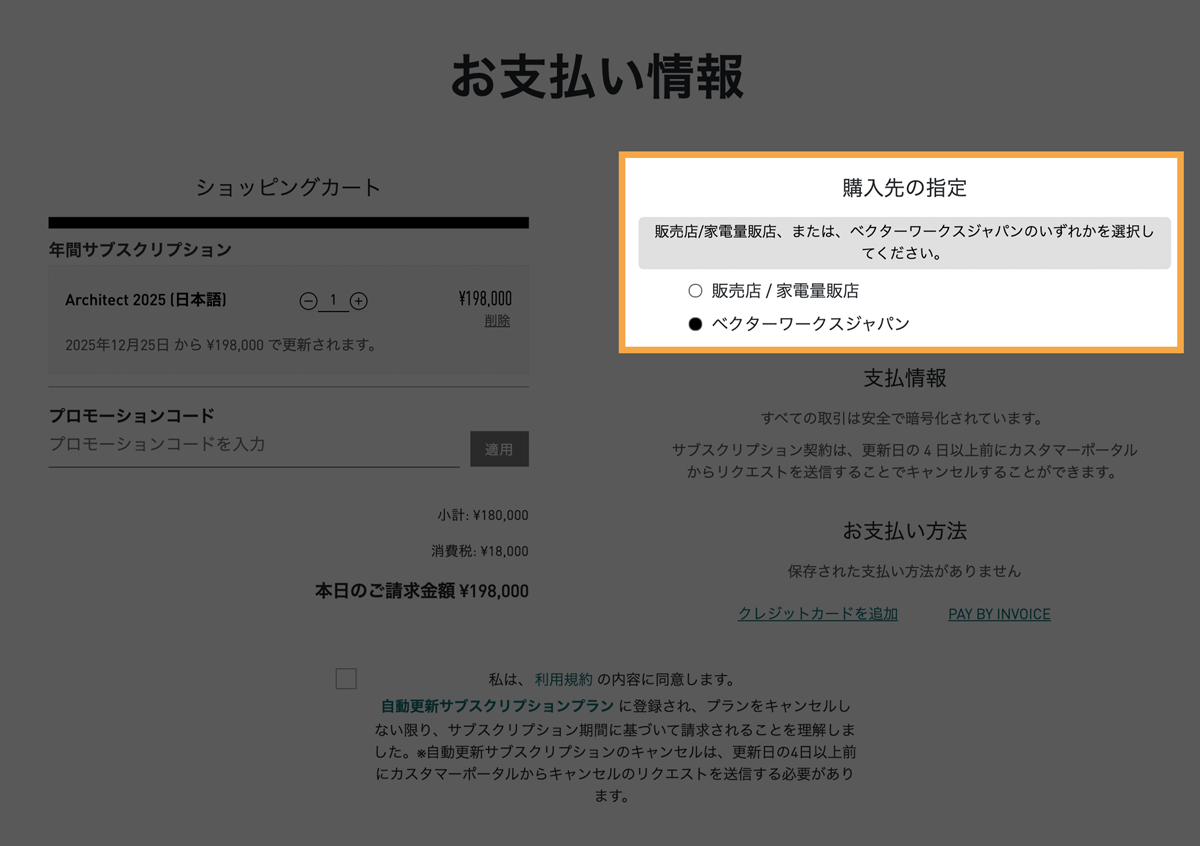Vectorworksサブスクリプションプランのお申し込み手順
Vectorworksサブスクリプションのお申し込み手続きはカスタマーポータルより行います。
カスタマーポータルに関するよくあるご質問は、「カスタマーサービス|よくあるご質問」をご覧ください。
ご購入窓口により、お申し込み手順が異なります。
ご希望のご購入窓口の手順を確認の上、お申し込み、ご注文をしてください。
販売店/家電量販店で購入する
-
組織情報の確認と選択
ライセンスを紐付ける組織を選択します。
- アカウントが複数の組織に紐づいている場合、製品を購入するための組織を選択します。
- 新規に組織を作成する場合は、その場で組織を作成できます。
- 既存の組織にアカウントを追加したい場合は、組織の管理者に組織への参加リクエストを送付、承認を受ける必要があります。
- 組織名は、サブスクリプションプラン購入申込書に表示されます。
- ライセンス取得後、組織を超えたライセンスの移行はできません。
新規の組織は事前に作成することも可能です。既存の組織で購入をする場合は事前に組織への参加をしてください。
-
申込内容の確認とご注文、ライセンス発行について
お申し込みの内容をご確認いただき、利用規約に同意の上、申し込みを完了してください。
販売店/量販店
- お申し込み手続きが完了し「サブスクリプションプラン購入申込書」が発行されます。購入申込書はご登録のメールアドレス宛に送付されます。
- サブスクリプションプラン購入申込書記載の申込期限までに販売店/家電量販店へご注文ください。期限を過ぎた場合はご注文に対する処理ができません。
サブスクリプションプラン購入申込書の発行
- ご登録のメールアドレス宛に、購入申込書のPDFファイルを添付したメールをお送りします。
- メール件名「Vectorworks購入申込 JA-XXXXXXXX-XXXXX 受付しました。」
ライセンスの発行
- ベクターワークスジャパンにてご注文の手続きが完了し次第、手続きが完了した旨のメールをお送りします。メール受信後、カスタマーポータルへサインインの上、ライセンス情報を確認してください。
- メール件名「Vectorworks注文 JA-XXXXXXXX-XXXXX手続き完了」
- 発信元メールアドレスは「subscription@vectorworks.net」です。
- 件名記載の「JA-XXXXXXXX-XXXXX」は申込番号です。
ベクターワークスジャパンから購入する
-
組織情報の確認と選択
ライセンスを紐付ける組織を選択します。
- アカウントが複数の組織に紐づいている場合、製品を購入するための組織を選択します。
- 新規に組織を作成する場合は、その場で組織を作成できます。
- 既存の組織にアカウントを追加したい場合は、組織の管理者に組織への参加リクエストを送付、承認を受ける必要があります。
- 組織名は、請求書、領収書に表示されます。
- ライセンス取得後、組織を超えたライセンスの移行はできません。
新規の組織は事前に作成することも可能です。既存の組織で購入をする場合は事前に組織への参加をしてください。
-
お支払い方法の選択
購入先の指定で「ベクターワークスジャパン」を選択します。
利用規約、および自動更新サブスクリプションプランについてご確認いただき、同意のチェックをした上で「申し込む」をクリックしてください。
クレジットカード決済
- カード情報を登録していない場合は、「クレジットカードを追加」をクリックしてカード情報を入力してください。
- カード情報を登録しておくことができます。次回より登録されたカード情報が表示されます。
- カード情報の登録や情報の削除は、ユーザーメニューの支払情報で事前に行えます。
銀行振込
- 「銀行振込」を選択してください。
-
申込内容の確認とご注文、ライセンス発行について
お申し込みの内容をご確認いただき、利用規約に同意の上、申し込みを完了してください。
クレジットカード決済
- クレジットカードでのお支払いの場合は、お申込手続きと同時に決済が完了し、すぐにライセンスが発行されます。また、領収書が発行されます。
- ご登録のメールアドレス宛に、ご購入いただいた旨のメールをお送りします。
- メール件名「Vectorworks注文 JA-XXXXXXXX-XXXXX手続き完了」
銀行振込
- お申し込み手続きが完了し「請求書」が発行されます。請求書はご登録のメールアドレス宛に送付されます。
- メール件名「Vectorworks,Inc. からの請求書JA-XXXXXXXX-XXXXX」
- 請求書記載の申込期限までにお振り込みください。期限を過ぎた場合はお振込に対する処理ができません。
- ベクターワークスジャパンにて入金が確認でき次第、手続きが完了した旨のメールをお送りします。メール受信後、カスタマーポータルへサインインの上、ライセンス情報を確認してください。
- メール件名「Vectorworks注文 JA-XXXXXXXX-XXXXX手続き完了」
- 発信元メールアドレスは「subscription@vectorworks.net」です。
- 件名記載の「JA-XXXXXXXX-XXXXX」は申込番号です。